In In deze les: In deze les maken we een verpakking van de Ruijter muisjes. Technieken: Material Editor Multi/Sub-Object quick Slice Hindge from Ecge
|
|
|
- Hendrik van de Veen
- 7 jaren geleden
- Aantal bezoeken:
Transcriptie
1 In In deze les: In deze les maken we een verpakking van de Ruijter muisjes. Technieken: Material Editor Multi/Sub-Object quick Slice Hindge from Ecge Klik op File - Reset. Zo begin je met een schoon scherm en de basisinstellingen van 3Dmax. Rechtsklik in het Perspective Viewport om dit actief te maken. Klik op Create - Geometry. Maak een Box met de volgende afmetingen Length: 546 Widt: 754 Height: 1467 (Doe dit met b.v. Keybord Entry of pas de maten aan in het Modify panel). Download de aanzichten van de verpakking van de Lessensite en sla deze in je werkmap op. Open de Material Editor of druk op de letter M. Selecteer het Material Slot link boven en klik op het blokje achter Diffuse We hebben de plaatjes nodig die niet binnen de materials van 3dmax staan. Dubbelklik nu op Bitmap Ga naar de llokatie waar je de afbeeldingen hebt opgeslagen. en kies de afbeelding Front. Pagina verpakking
2 De afbeelding verschijnt in de eerste bol van de material editor. Klik op het Go to parent icoontje (zie afb. rechts), zodat je weer in het ouder materiaal zit. Voer een naam in voor het materiaal b.v. Front. De voor- en achterzijde van de verpakking zijn hetzelfde. Voer nu in de andere bollen op dezelfde manier de zijkanten en boven- en onderkant in. Geef deze ook duidelijke namen (vergeet niet eerst Go to parent aan te klikken) zodat je straks weet welke je moet kiezen. OK, nu we de benodigde materialen hebben gaar we weer naar de Box. Maak hier een Editable Poly van. Je weet al hoe dat moet, maar het kan ook zó: Selecteer de box. Ga naar het Modify Panel. Rechtsklik op het woord Box en kies Editable Poly. Ga naar het Sub-level (zo noemen we dat) Polygon. Dit kan natuurlijk door op het + teken vóór Editable Poly te klikken en Polygon te selecteren, maar ook sneller door direct op het icoontje voor Polygon te klikken (zie afb.) Nog sneller door op toets 4 te drukken. Toets 1 - Vertex Toets 2 - Edge Toets 3 - Segment Toets 4 - Polygon Toets 5 - Element Probeer deze sneltoetsen ook uit zodat je er makkelijker gebruik van kan gaan maken. Wanneer je dit regelmatig doet zul je een en Pagina verpakking
3 ander ook sneller onthouden. Selecteer de Polygons aan de voor- en achterzijde. Selecteer het Material Slot met de naam Front (of de naam die jij aan de voor- en achterzijde hebt gegeven). Ken het materiaal toe aan de geselecteerde Polygons (Assign Material to Selection en kies ook Show in Viewport ). Aan de rechterzijkant van de verpakking plaats je het materiaal waar de opening in zit. Wanneer je niet meer goed weet in welk bolletje je dat geplaatst hebt dubbelklik je op een bolletje in de Material Editor en er verschijnt een grotere afbeelding. De materialen zijn ook op als een kubus of een cylinder in beeld te brengen door het icoontje Sample Type uit te vouwen en de kubus of de cylinder te kiezen (zie afb. rechts). Plaats de andere aanzichten door de daarvoor bestemde Polygons te selecteren. Als het goed is is nu heel je verpakking bekleed met de afbeeldingen. We hebben voor dit ene eenvoudige object wel erg veel verschillende Material Slots in gebruik. Dat is op zich niet erg maar niet erg handig als er in een scene nog veel meer objecten staan met een aantal materialen. We kunnen al de materialen voor dit ene object onderbrengen in één bolletje. Dit hadden we al direct kunnen doen maar ik denk dat je het op deze manier makkellijker begrijpt. Pagina verpakking 3
4 Selecteer het materiaal bolletje links bovenin. Klik op het Pipet icoontje Pick Material from Object in de Material Editor. De cursor verandert in een pipet. Klik op de Box in het Perspective viewport. In de Material Editor verschijnt nu onderin een nieuw uitklapmenu waarin je in één keer alle materialen ziet die in de Box gebruikt zijn. De volgorde kan bij jou anders zijn als in het voorbeeld rechts. We noemen dit een Multi/Sub-Object. Je kunt nu de andere materiaal bolletjes snel weer leeg maken door er een grijs bolletje in te slepen. In een andere les komen we hier nog uitgebreider op terug. We zijn er nog niet helemaal. Het doosje moet nog open kunnen. Hiervoor moeten een aantal Edges (lijnsegmenten) bijgemaakt worden. Dit heb je al eerder gedaan bij de les over de boekenkast, waar je Slice Plane hebt gebruikt. We doen het nu wat sneller met de functie Quick Slice Om nu de zijde met de opening in een viewport te zien (als aanzicht dus niet als perspectief) ga je b.v. naar het Left viewport. Zet Smooth and Highlights aan anders zie je niets (rechtsklik op het woord Left in dit viewport of gebruik sneltoets F3). Pagina verpakking 4
5 Als het goed is zie je nu de linkerzijkant, maar dat is niet die met het stooigat. Druk op toets R om de rechterzijde in beeld te krijgen. (Of rechtsklik op het woord Left. Ga in het menu naar Views en selecteer Right ). Maak het venster groot ( Maximize Viewport icoontje of Alt-W ). Ga naar het Sub-level Edge door op toets 2 te drukken of in het Modify panel. In het menu onderin vind je bij Edit Geometry de functie Quick Slice, Selecteer deze. Zet in het viewport ook Edged Faces aan(f4), anders zie je de lijnsegmenten die je maakt niet in beeld. Ga met de cursor naar de bovenkant van het strooigat en klik. Er verschijnt een horizontaal rode lijn. Beweeg je de muis dan gaat de lijn schuin of schiet verticaal. We moeten een horizontaal lijnsegment hebben, dus zorg dat de lijn horizontaal is. Klik dan nog een keer om dit te bevestigen. (Indien je de lijn niet naukeurig hebt staan gebruik je Ctrl-Z en probeert het opnieuw. Doe dit ook aan de onderzijde van het strooigat. Daarna verticaal aan de linker- en rechterzijde. Het strooigat is nu als een Polygon te selecteren. Kies het Sub-level Polygon en selecteer het strooigat. Pagina verpakking 5
6 Ga nu naar het Perspective viewport en maak het vernster groot zodat je kunt zien wat de doen. Selecteer Hinge From Edge in het menu Edit Polygons. Het is de bedoeling dat het strooigat naar buiten openklapt, dus scharniert aan de onderkant. Plaats de cursor aan de onderzijde van de geselecteerde polygon en sleep de cursor naar beneden. Het strooigat is nu aan de bovenzijde nog dicht en is bekleed met het materiaal van de zijkant. Zet de functie Hinge From Edge weer uit. Selecteer de bovenste polygon en druk op Delete. Selecteer de twee zijden van het strooigat en kies in de Material Editor een nieuw bolletje (Slot). Klik op de brede grijze kleur achter het woord Diffuse en selecteer een witte kleur. Ken het materiaal toe aan de selectie. Omdat 3Dmax het vorm maar aan één kant bekleed moet hier ook het vakje 2-Sided ingeschakeld worden. Wanneer je de vorm nu zo draait dat je enigszins in het pak kunt kijken zul je zien dat je er nog dwars door heen kijkt. De andere vlakken van de verpakking zullen dus ook 2-Sided moeten worden bekleed indien we van zo n standpunt gebruik maken. Dus terug naar de Material Editor en klik op de bol met onze verschillende materialen. Pagina verpakking 6
7 Je kunt nu per materiaal instellen of deze tweezijdig zichtbaar moet zijn. Bedenk zelf hoe je dit kan doen (en vergeet niet telkens naar Go to Parent te gaan. Wanneer je rendert zullen de aanzichten aan de binnenzijde in de meeste gevallen toch niet zichtbaar zijn omdat daar met een goede belichting schaduw valt, maar we kijken er in ieder geval niet meer doorheen. Pagina verpakking 7
Technieken: Editable Poly Extrude Bevel Material Editor. Klik op File - Reset. Zo begin je met een schoon scherm en de basisinstellingen van 3Dmax.
 In In deze les: In deze les gaan we een houten tafel maken. Hebben we in les 1 een kruk gemaakt uit allemaal losse onderdelen, nu modelleren we de tafel uit één stuk. Technieken: Editable Poly Extrude
In In deze les: In deze les gaan we een houten tafel maken. Hebben we in les 1 een kruk gemaakt uit allemaal losse onderdelen, nu modelleren we de tafel uit één stuk. Technieken: Editable Poly Extrude
Technieken Box Name and Color Editable Poly Edge Slice Plane Extrude. Klik op File - Reset. Klik op Create - Geometry - Standard Primitives - Box.
 In deze les We gaan een boekenkast maken. Ook weer uit één stuk. Omdat hier de maten en de diktes van de wanden en de planken van belang zijn, doen we dat weer op een iets andere manier als het modelleren
In deze les We gaan een boekenkast maken. Ook weer uit één stuk. Omdat hier de maten en de diktes van de wanden en de planken van belang zijn, doen we dat weer op een iets andere manier als het modelleren
Schaakstukken les 3: Loper
 Schaakstukken les 3: Loper In deze les We gaan nu de Loper voor het schaakspel maken. Ook hier is al weer het een en ander voorbereid. Het gaat erom enkele nieuwe technieken te leren. technieken Gebruik
Schaakstukken les 3: Loper In deze les We gaan nu de Loper voor het schaakspel maken. Ook hier is al weer het een en ander voorbereid. Het gaat erom enkele nieuwe technieken te leren. technieken Gebruik
Schaakstukken les 1: Toren
 Schaakstukken les 1: Toren In deze les Deze les behandelt het maken van de Toren van het schaakspel. Je hoeft deze niet helemaal te maken, er is je al wat werk uit handen genomen. De basis is al gemaakt.
Schaakstukken les 1: Toren In deze les Deze les behandelt het maken van de Toren van het schaakspel. Je hoeft deze niet helemaal te maken, er is je al wat werk uit handen genomen. De basis is al gemaakt.
Schaakstukken les 1: Pion
 Schaakstukken les 1: Pion In deze les In deze les leer je een pion van een schaakstuk modelleren met het gebruik van lijnen (splines). Je tekent maar de halve contourlijn van de pion en deze lijn wordt
Schaakstukken les 1: Pion In deze les In deze les leer je een pion van een schaakstuk modelleren met het gebruik van lijnen (splines). Je tekent maar de halve contourlijn van de pion en deze lijn wordt
In deze les We maken een stoeltje waarbij alleen van lijnen (Line) gebruik gemaakt wordt.
 In deze les We maken een stoeltje waarbij alleen van lijnen (Line) gebruik gemaakt wordt. Technieken Keybord Entry cube 3D snap Line Convert to Editable Spline Attach Renderable Display Render Mesh Extrude
In deze les We maken een stoeltje waarbij alleen van lijnen (Line) gebruik gemaakt wordt. Technieken Keybord Entry cube 3D snap Line Convert to Editable Spline Attach Renderable Display Render Mesh Extrude
De mogelijkheden binnen 3Dmax zijn eigenlijk
 3D max We gaan aan de slag met 3D max, een geweldig 3 dimensionaal tekenprogramma. Niet eenvoudig, maar met de nodige inspanning kun je er al redelijk snel heel leuke dingen mee maken. In de lessen krijg
3D max We gaan aan de slag met 3D max, een geweldig 3 dimensionaal tekenprogramma. Niet eenvoudig, maar met de nodige inspanning kun je er al redelijk snel heel leuke dingen mee maken. In de lessen krijg
In deze les gaan we een aardbol maken met 3dsmax, Deze les is vooral gericht op materials het modeleren zelf is niet erg ingewikkeld (3 Bollen).
 In deze les gaan we een aardbol maken met 3dsmax, Deze les is vooral gericht op materials het modeleren zelf is niet erg ingewikkeld (3 Bollen). 1. 1. We beginnen met het maken van een sphere Dit gaat
In deze les gaan we een aardbol maken met 3dsmax, Deze les is vooral gericht op materials het modeleren zelf is niet erg ingewikkeld (3 Bollen). 1. 1. We beginnen met het maken van een sphere Dit gaat
Schaakstukken les 4: Paard
 Schaakstukken les 4: Paard In deze les Het wordt steeds ingewikkelder. We gaan het paard modelleren. De uitdaging wordt wat groter om nu zelf het model te vormen. Weliswaar met een voorbeeld, maar niet
Schaakstukken les 4: Paard In deze les Het wordt steeds ingewikkelder. We gaan het paard modelleren. De uitdaging wordt wat groter om nu zelf het model te vormen. Weliswaar met een voorbeeld, maar niet
1. Achtergronden verwijderen (op basis van Photoshop CS2/CS3)
 1. Achtergronden verwijderen (op basis van Photoshop CS2/CS3) De Engelse benamingen van de opdrachten staan tussen ( ) Voor deze tutorial ga ik gebruik maken van de volgende 2 foto s Foto 1, de foto waar
1. Achtergronden verwijderen (op basis van Photoshop CS2/CS3) De Engelse benamingen van de opdrachten staan tussen ( ) Voor deze tutorial ga ik gebruik maken van de volgende 2 foto s Foto 1, de foto waar
PDF XCHANGE EDITOR Waarom PDF XHCANGE Editor?
 PDF XCHANGE EDITOR PDF XHCANGE editor is een programma om PDF bestanden te lezen en te bewerken. Deze handleiding is geschreven voor versie 5.5 van PDF XCHANGE editor. Als je een andere versie gebruikt
PDF XCHANGE EDITOR PDF XHCANGE editor is een programma om PDF bestanden te lezen en te bewerken. Deze handleiding is geschreven voor versie 5.5 van PDF XCHANGE editor. Als je een andere versie gebruikt
College basis 3DS Max door Jeroen Nauta
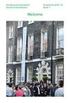 College basis 3DS Max door Jeroen Nauta 1 Inhoud 1. Inleiding 2. De interface van 3DS Max 2.1 De viewports 2.2 De main Toolbar 2.3 Het Command Panel 2.4 Navigeren 3. Het vervaardigen van de vorm van de
College basis 3DS Max door Jeroen Nauta 1 Inhoud 1. Inleiding 2. De interface van 3DS Max 2.1 De viewports 2.2 De main Toolbar 2.3 Het Command Panel 2.4 Navigeren 3. Het vervaardigen van de vorm van de
Video STEP 2 [ Totale speelduur: 6 min. en 50 sec. ]
![Video STEP 2 [ Totale speelduur: 6 min. en 50 sec. ] Video STEP 2 [ Totale speelduur: 6 min. en 50 sec. ]](/thumbs/100/147744126.jpg) Video STEP 2 [ Totale speelduur: 6 min. en 50 sec. ] Stap 2a [ 0.25 1.20 ] Teken 2 (verticale) stramienlijnen, één voor één (De 4 druppelvormige figuurtjes op het scherm geven de plaats aan van waaraf
Video STEP 2 [ Totale speelduur: 6 min. en 50 sec. ] Stap 2a [ 0.25 1.20 ] Teken 2 (verticale) stramienlijnen, één voor één (De 4 druppelvormige figuurtjes op het scherm geven de plaats aan van waaraf
DOOSJE BEWAAR JE SPULLEN NETJES! Ontwikkeld door
 DOOSJE BEWAAR JE SPULLEN NETJES! MATERIALEN 1 2 3 4 Kies een object waarvoor je een doosje wilt maken en bedenk van welk materiaal je het doosje wilt maken. Zorg dat je beide bij de hand hebt. (1) Om het
DOOSJE BEWAAR JE SPULLEN NETJES! MATERIALEN 1 2 3 4 Kies een object waarvoor je een doosje wilt maken en bedenk van welk materiaal je het doosje wilt maken. Zorg dat je beide bij de hand hebt. (1) Om het
Zelf een spel maken met GameMaker Les 1: Laat iets bewegen!
 Zelf een spel maken met GameMaker Les 1: Laat iets bewegen! 1) Start het programma GameMaker Studio. 2) Klik op het tabje New om een nieuw project te starten. 3) Geen het project een naam en klik op Create.
Zelf een spel maken met GameMaker Les 1: Laat iets bewegen! 1) Start het programma GameMaker Studio. 2) Klik op het tabje New om een nieuw project te starten. 3) Geen het project een naam en klik op Create.
Gmax tutorial. Handleiding voor de objecten bouwer voor Trainz. Deel 1 De basis knoppen / functies, gmax instelling, object vorm veranderen.
 Gmax tutorial Handleiding voor de objecten bouwer voor Trainz Deel 1 De basis knoppen / functies, gmax instelling, object vorm veranderen. Door Olaf (Olaf99) http://trainzbuilders.yourbb.nl/index.php Welkom
Gmax tutorial Handleiding voor de objecten bouwer voor Trainz Deel 1 De basis knoppen / functies, gmax instelling, object vorm veranderen. Door Olaf (Olaf99) http://trainzbuilders.yourbb.nl/index.php Welkom
Handleiding galerij.
 Handleiding galerij. Inloggen: Allereerst moet je inloggen op de website. Ga hiervoor in de rechterkolom naar beneden naar het menu Log in (onder de buienradar) Vul je gebruikersnaam en password in. Vink
Handleiding galerij. Inloggen: Allereerst moet je inloggen op de website. Ga hiervoor in de rechterkolom naar beneden naar het menu Log in (onder de buienradar) Vul je gebruikersnaam en password in. Vink
File: M.Peters / Powerpoint 1
 PowerPoint 2003. File: M.Peters / Powerpoint 1 Een PowerPoint presentatie maken. Met behulp van een diapresentatie kun je een groep mensen informatie geven over een bepaald onderwerp of product. Een voorbeeld:
PowerPoint 2003. File: M.Peters / Powerpoint 1 Een PowerPoint presentatie maken. Met behulp van een diapresentatie kun je een groep mensen informatie geven over een bepaald onderwerp of product. Een voorbeeld:
Meester in het gebruiken van de pen in 30 minuten
 http://psdfan.com/tutorials/drawing/become-a-master-of-the-pen-tool-in-under-30-minutes/ Meester in het gebruiken van de pen in 30 minuten Dit willen we tekenen met de pen Stap 1 Afbeelding downloaden,
http://psdfan.com/tutorials/drawing/become-a-master-of-the-pen-tool-in-under-30-minutes/ Meester in het gebruiken van de pen in 30 minuten Dit willen we tekenen met de pen Stap 1 Afbeelding downloaden,
Tutorial Illustrator & Photoshop
 Tutorial Illustrator & Photoshop Inleiding Welkom bij de tutorial over de basics van de grafische programma s Illustrator & Photoshop. Beide programma s komen uit het Adobe Creatuive Suite CS5. Hierover
Tutorial Illustrator & Photoshop Inleiding Welkom bij de tutorial over de basics van de grafische programma s Illustrator & Photoshop. Beide programma s komen uit het Adobe Creatuive Suite CS5. Hierover
Handicom. Symbol for Windows. Image Manager. (Versie 3) Handicom, 2006, Nederland
 Handicom Symbol for Windows Image Manager (Versie 3) Handicom, 2006, Nederland Inhoud 1. Image Manager hoofdscherm... 2 1.1 Onderdelen van het venster... 2 1.2 Het scherm veranderen... 2 1.3 Een andere
Handicom Symbol for Windows Image Manager (Versie 3) Handicom, 2006, Nederland Inhoud 1. Image Manager hoofdscherm... 2 1.1 Onderdelen van het venster... 2 1.2 Het scherm veranderen... 2 1.3 Een andere
P O W E R P O I N T - onderdeel van Microsoft Office 2000 pakket (nl) De Windows versies van Powerpoint kunnen onderling afwijken
 P O W E R P O I N T - onderdeel van Microsoft Office 000 pakket (nl) De Windows versies van Powerpoint kunnen onderling afwijken DEEL I De zes basisstappen Met het programma Powerpoint kun je zelf een
P O W E R P O I N T - onderdeel van Microsoft Office 000 pakket (nl) De Windows versies van Powerpoint kunnen onderling afwijken DEEL I De zes basisstappen Met het programma Powerpoint kun je zelf een
POLYMODELLING COLAFLESJE
 POLYMODELLING COLAFLESJE VOORWOORD Hetgeen in dit document beschreven is niet voor een specifieke 3dsmax versie. Vanaf 3dsmax 6 tot de nieuwste van 3dsmax zitten de tools nodig voor deze les op (of ongeveer
POLYMODELLING COLAFLESJE VOORWOORD Hetgeen in dit document beschreven is niet voor een specifieke 3dsmax versie. Vanaf 3dsmax 6 tot de nieuwste van 3dsmax zitten de tools nodig voor deze les op (of ongeveer
Handleiding voor Envelop - PP 2007
 Handleiding voor Envelop - PP 2007 TIP : Via Beeld het liniaal en rasterlijnen instellen om makkelijker te werken. Hieronder een screenshot van de uiteengetrokken envelop. Je ziet dat deze uit 5 gelijkbenige
Handleiding voor Envelop - PP 2007 TIP : Via Beeld het liniaal en rasterlijnen instellen om makkelijker te werken. Hieronder een screenshot van de uiteengetrokken envelop. Je ziet dat deze uit 5 gelijkbenige
Handleiding gebruik Cascando OFML data in pcon.planner
 Handleiding gebruik Cascando OFML data in pcon.planner In deze handleiding wordt u stapsgewijs wegwijs gemaakt in het gebruik van Cascando OFML data in pcon.planner. 1. Cascando producten openen in pcon.planner
Handleiding gebruik Cascando OFML data in pcon.planner In deze handleiding wordt u stapsgewijs wegwijs gemaakt in het gebruik van Cascando OFML data in pcon.planner. 1. Cascando producten openen in pcon.planner
PowerPoint Basis. PowerPoint openen. 1. Klik op Starten 2. Klik op Alle programma s 3. Klik op de map Microsoft Office
 PowerPoint Basis PowerPoint openen 1. Klik op Starten 2. Klik op Alle programma s 3. Klik op de map Microsoft Office Klik op Microsoft PowerPoint 2010 Wacht nu tot het programma volledig is opgestart.
PowerPoint Basis PowerPoint openen 1. Klik op Starten 2. Klik op Alle programma s 3. Klik op de map Microsoft Office Klik op Microsoft PowerPoint 2010 Wacht nu tot het programma volledig is opgestart.
Een vierkante appel. Om straks makkelijker de vorm te kunnen bepalen, ga je hiervoor eerst een hulpje maken.
 Een vierkante appel Open het document Appel. Zoals je ziet is deze foto al vrijstaand gemaakt. We gaan de appel vierkant maken met behulp van het filter Uitvloeien. Om straks makkelijker de vorm te kunnen
Een vierkante appel Open het document Appel. Zoals je ziet is deze foto al vrijstaand gemaakt. We gaan de appel vierkant maken met behulp van het filter Uitvloeien. Om straks makkelijker de vorm te kunnen
Tekst toevoegen in Layout & Editing. Klik op de knop Tekst. De naai eigenschappen balk verschijnt en stel dit in zoals u de letters wenst
 Tekst toevoegen in Layout & Editing Klik op de knop Tekst De naai eigenschappen balk verschijnt en stel dit in zoals u de letters wenst Klik op de plek waar u de tekst wilt borduren Het scherm Tekst bewerken
Tekst toevoegen in Layout & Editing Klik op de knop Tekst De naai eigenschappen balk verschijnt en stel dit in zoals u de letters wenst Klik op de plek waar u de tekst wilt borduren Het scherm Tekst bewerken
Doorlopend patroon. Behang, gordijnen, bekledingsstoffen, verpakkingen. Dit dessin herhaalt zich en sluit naadloos op elkaar aan.
 Doorlopend patroon Behang, gordijnen, bekledingsstoffen, verpakkingen zijn vaak voorzien van een opdruk, een dessin. Dit dessin herhaalt zich en sluit naadloos op elkaar aan. In b.v. 3D max worden ook
Doorlopend patroon Behang, gordijnen, bekledingsstoffen, verpakkingen zijn vaak voorzien van een opdruk, een dessin. Dit dessin herhaalt zich en sluit naadloos op elkaar aan. In b.v. 3D max worden ook
Les03 Een ster maken en inkleuren
 Les03 Een ster maken en inkleuren Een beetje meetkunde; tekenen met exacte afmetingen; gebruik van hulplijnen; figuren roteren; spiegelen met de functie transformatie; toverstokje gebruiken; veelhoeklasso
Les03 Een ster maken en inkleuren Een beetje meetkunde; tekenen met exacte afmetingen; gebruik van hulplijnen; figuren roteren; spiegelen met de functie transformatie; toverstokje gebruiken; veelhoeklasso
Les1 Mijn eerste creatie. Download hier de materialen. 1 Open je elements7 en kies voor bewerken. En zo ziet dan het programma eruit
 Les1 Mijn eerste creatie Download hier de materialen. 1 Open je elements7 en kies voor bewerken En zo ziet dan het programma eruit 2 Ga naar: bestand / openen / haal het plaatje achtergrond in elements
Les1 Mijn eerste creatie Download hier de materialen. 1 Open je elements7 en kies voor bewerken En zo ziet dan het programma eruit 2 Ga naar: bestand / openen / haal het plaatje achtergrond in elements
SolidWorks van 2D naar 3D
 SolidWorks van D naar D D D Voorbereidend Middelbaar Beroepsonderwijs (VMBO) en Middelbaar Beroepsonderwijs (MBO) Voor gebruik met SolidWorks Educational Release 009-00 Initiatief: Jack van den Broek en
SolidWorks van D naar D D D Voorbereidend Middelbaar Beroepsonderwijs (VMBO) en Middelbaar Beroepsonderwijs (MBO) Voor gebruik met SolidWorks Educational Release 009-00 Initiatief: Jack van den Broek en
Handicom. Symbol for Windows. Image Manager. (Versie 4) Handicom, 2011, Nederland
 Handicom Symbol for Windows Image Manager (Versie 4) Handicom, 2011, Nederland Inhoud Inleiding... 2 1. Image Manager hoofdscherm...3 1.1 Onderdelen van het venster...3 1.2 Het scherm veranderen...3 1.2.1
Handicom Symbol for Windows Image Manager (Versie 4) Handicom, 2011, Nederland Inhoud Inleiding... 2 1. Image Manager hoofdscherm...3 1.1 Onderdelen van het venster...3 1.2 Het scherm veranderen...3 1.2.1
In deze handleiding wordt uitgelegd hoe een DIN kader gemaakt moet worden en hoe er nieuwe papierformaten aangemaakt moeten worden.
 DIN kader In deze handleiding wordt uitgelegd hoe een DIN kader gemaakt moet worden en hoe er nieuwe papierformaten aangemaakt moeten worden. Verschillende sheets aanmaken 1. Open de Iso Draft.dft uit
DIN kader In deze handleiding wordt uitgelegd hoe een DIN kader gemaakt moet worden en hoe er nieuwe papierformaten aangemaakt moeten worden. Verschillende sheets aanmaken 1. Open de Iso Draft.dft uit
HANDLEIDING HIPPO AFBEELDINGEN
 HANDLEIDING HIPPO AFBEELDINGEN Inhoudsopgave * Afbeeldingen in tekst / Images in text... 2 Hoofdafbeeldingen (Main images)... 2 Afbeelding op twee plekken gebruiken... 3 Uploaden in de beeldbank, Afbeeldingen
HANDLEIDING HIPPO AFBEELDINGEN Inhoudsopgave * Afbeeldingen in tekst / Images in text... 2 Hoofdafbeeldingen (Main images)... 2 Afbeelding op twee plekken gebruiken... 3 Uploaden in de beeldbank, Afbeeldingen
Hoe maak ik een App in GameSalad
 Hoe maak ik een App in GameSalad 1 Als je gevraagd wordt, of je wilt uploaden naar de pro versie, klik je op sluiten/ no. 2 http://learn.gamesalad.com/course-status/ 3 Handleiding basis GameSalad Deze
Hoe maak ik een App in GameSalad 1 Als je gevraagd wordt, of je wilt uploaden naar de pro versie, klik je op sluiten/ no. 2 http://learn.gamesalad.com/course-status/ 3 Handleiding basis GameSalad Deze
Les: Egggplant (Ei-plant)
 Anim8or lessen: Ei-plant (egg-plant) Blz 1 Les: Egggplant (Ei-plant) Een Ei-plant bouwen Deze les beschrijft hoe je een ei-plant maakt. Het gebruikt de techniek van blok-bouw, maar start met een vijfhoek,
Anim8or lessen: Ei-plant (egg-plant) Blz 1 Les: Egggplant (Ei-plant) Een Ei-plant bouwen Deze les beschrijft hoe je een ei-plant maakt. Het gebruikt de techniek van blok-bouw, maar start met een vijfhoek,
Free form modeleren met Autodesk Inventor (Hands-on sessie)
 Free form modeleren met Autodesk Inventor (Hands-on sessie) Inhoud Overzicht van de nieuwe free form functionaliteit in Inventor 2015 Hoe werk je er mee? Hoe kan je snel design concepten verwezenlijken
Free form modeleren met Autodesk Inventor (Hands-on sessie) Inhoud Overzicht van de nieuwe free form functionaliteit in Inventor 2015 Hoe werk je er mee? Hoe kan je snel design concepten verwezenlijken
Diamanten jacht. Gamemaker Workshop. Hogeschool van Amsterdam. Benjamin van Arkel, Simon Karman en Koen Vrij
 Diamanten jacht Gamemaker Workshop Hogeschool van Amsterdam Benjamin van Arkel, Simon Karman en Koen Vrij Over Gamemaker WAT IS GAMEMAKER? Gamemaker is een programma die gebruikt wordt om op een eenvoudige
Diamanten jacht Gamemaker Workshop Hogeschool van Amsterdam Benjamin van Arkel, Simon Karman en Koen Vrij Over Gamemaker WAT IS GAMEMAKER? Gamemaker is een programma die gebruikt wordt om op een eenvoudige
Basistechnieken Microsoft Excel in 15 minuten
 Basistechnieken Microsoft Excel in 15 minuten Microsoft Excel is een rekenprogramma. Je kan het echter ook heel goed gebruiken voor het maken van overzichten, grafieken, planningen, lijsten en scenario's.
Basistechnieken Microsoft Excel in 15 minuten Microsoft Excel is een rekenprogramma. Je kan het echter ook heel goed gebruiken voor het maken van overzichten, grafieken, planningen, lijsten en scenario's.
Afdrukken in Calc Module 7
 7. Afdrukken in Calc In deze module leert u een aantal opties die u kunt toepassen bij het afdrukken van Calc-bestanden. Achtereenvolgens worden behandeld: Afdrukken van werkbladen Marges Gedeeltelijk
7. Afdrukken in Calc In deze module leert u een aantal opties die u kunt toepassen bij het afdrukken van Calc-bestanden. Achtereenvolgens worden behandeld: Afdrukken van werkbladen Marges Gedeeltelijk
3D-DIEREN MAAK DIEREN MET DE LASERSNIJDER. Ontwikkeld door
 3D-DIEREN MAAK DIEREN MET DE LASERSNIJDER TEKENING MAKEN 1 De kinderen gaan een tekening maken met een dikke donkere stift. Met dikke stiften vermijd je dunne lijnen die later in het proces lastig kunnen
3D-DIEREN MAAK DIEREN MET DE LASERSNIJDER TEKENING MAKEN 1 De kinderen gaan een tekening maken met een dikke donkere stift. Met dikke stiften vermijd je dunne lijnen die later in het proces lastig kunnen
Tips; fotoboek maken (bron: hema.nl)
 Tips; fotoboek maken (bron: hema.nl) tekst roteren Draai je tekst zodat het mooi onder of op je scheef geplaatste foto staat. Of maak zelf leuke labels in combinatie met clipart. 1. kies de clipart (bij
Tips; fotoboek maken (bron: hema.nl) tekst roteren Draai je tekst zodat het mooi onder of op je scheef geplaatste foto staat. Of maak zelf leuke labels in combinatie met clipart. 1. kies de clipart (bij
Week 3 Cursus Photoshop
 Week 3 Cursus Photoshop Blenden / Mengen Lagen met elkaar mengen. 1 Week 3 Cursus Photoshop Inleiding Wat is het effect van mengen Hoe is het toe te passen? Oefening met mengen en effecten Blenden = Mengen
Week 3 Cursus Photoshop Blenden / Mengen Lagen met elkaar mengen. 1 Week 3 Cursus Photoshop Inleiding Wat is het effect van mengen Hoe is het toe te passen? Oefening met mengen en effecten Blenden = Mengen
in de wondere wereld om jullie aan te EDGE ST3 s ineen
 Eerste stappen met ST3 Opgemaaktt door Geert Hoedt, lkr. VTI Veurne. 1 VOORWOORD. Met dit stukje cursus willen we proberen de eerste stappen te zetten in de wondere wereld van hett 3D ontwerpen. Het is
Eerste stappen met ST3 Opgemaaktt door Geert Hoedt, lkr. VTI Veurne. 1 VOORWOORD. Met dit stukje cursus willen we proberen de eerste stappen te zetten in de wondere wereld van hett 3D ontwerpen. Het is
SketchUp: 3D voor iedereen
 SketchUp: 3D voor iedereen Van: SketchUpvormingplus.weebly.com De basisprincipes van SketchUp Je hebt nu reeds wat geëxperimenteerd met SketchUp, lijnen en vlakken tekenen is geen probleem meer. Dat zal
SketchUp: 3D voor iedereen Van: SketchUpvormingplus.weebly.com De basisprincipes van SketchUp Je hebt nu reeds wat geëxperimenteerd met SketchUp, lijnen en vlakken tekenen is geen probleem meer. Dat zal
Hoe maak je een oudere man illustratie in Adobe Illustrator en AD door Nataliya Dolotko
 Hoe maak je een oudere man illustratie in Adobe Illustrator en AD door Nataliya Dolotko Wat je gaat creëren Vandaag zullen we een illustratie van een oudere man maken. We gaan dit doen door enkele geometrische
Hoe maak je een oudere man illustratie in Adobe Illustrator en AD door Nataliya Dolotko Wat je gaat creëren Vandaag zullen we een illustratie van een oudere man maken. We gaan dit doen door enkele geometrische
Een poster met buttons maken
 Dit is het eindresultaat. Een poster met buttons maken Open een nieuw document 800 x 800 pixels. Zet de voorgrondkleur op de kleur die je gaat gebruiken voor je buttons en vul daarmee de achtrgrond. Sla
Dit is het eindresultaat. Een poster met buttons maken Open een nieuw document 800 x 800 pixels. Zet de voorgrondkleur op de kleur die je gaat gebruiken voor je buttons en vul daarmee de achtrgrond. Sla
Handleiding EasyAccesWeb
 EasyAccesWeb EasyAccesWeb EasyAccesweb kan op 2 manieren geopend worden: 1 Door middel van de koppeling vanuit MCS (EPD) óf 2 Door het opstarten via het icoontje op het bureaublad Indien Easyaccesweb vanuit
EasyAccesWeb EasyAccesWeb EasyAccesweb kan op 2 manieren geopend worden: 1 Door middel van de koppeling vanuit MCS (EPD) óf 2 Door het opstarten via het icoontje op het bureaublad Indien Easyaccesweb vanuit
Microsoft PowerPoint Basics Hoe maak je een presentatie in Microsoft PowerPoint 2010? Handleiding voor kinderen
 Als je weet wat er komt, wat inhoud betreft, kijken bij maken van een spreekbeurt, kunnen we praten over jouw PowerPoint presentatie. Je hebt in de klas de basis handelingen op de computer al geleerd zoals:
Als je weet wat er komt, wat inhoud betreft, kijken bij maken van een spreekbeurt, kunnen we praten over jouw PowerPoint presentatie. Je hebt in de klas de basis handelingen op de computer al geleerd zoals:
Als je geen email-adres hebt kun je bij Google een gmail account aan maken. Als je niet weet hoe dat moet klik dan op: Gmail account aanmaken
 Om het online programma te kunnen gebruiken het je een account nodig. Wat heb je nodig om een account voor Photo Collage te kunnen aanmaken: Username (gebruikersnaam) Email account Password (wachtwoord
Om het online programma te kunnen gebruiken het je een account nodig. Wat heb je nodig om een account voor Photo Collage te kunnen aanmaken: Username (gebruikersnaam) Email account Password (wachtwoord
Vrij Technisch Instituut Grote Hulststraat Tielt tel fax
 Bij dit proefje maken we een naamkaartje: we ontwerpen het met het tekenprogramma Tinkercad en printen het met een 3D-printer. Ga naar de site van Tinkercad, klik op in de rechterbovenhoek en vraag je
Bij dit proefje maken we een naamkaartje: we ontwerpen het met het tekenprogramma Tinkercad en printen het met een 3D-printer. Ga naar de site van Tinkercad, klik op in de rechterbovenhoek en vraag je
mailgroep photoshop Copyright Lesje: Stel je eigen kamer samen -
 Lesje: Stel je eigen kamer samen - http://www2.hku.nl/~fotoshop/img-tutorial5 In deze les gaan we een drie-dimensionale ruimte bouwen, in dit geval een gezellige woonkamer. Uiteraard mag je deze zelf in
Lesje: Stel je eigen kamer samen - http://www2.hku.nl/~fotoshop/img-tutorial5 In deze les gaan we een drie-dimensionale ruimte bouwen, in dit geval een gezellige woonkamer. Uiteraard mag je deze zelf in
Aamelden op de gallery:
 Aamelden op de gallery: Ga naar de link fotografie.hik.be Geef je gebruikersnaam in het vak User Name. Dit is je achternaam, gevolgd door je voorneem. Indien je spaties in je naamgeving hebt, vervang je
Aamelden op de gallery: Ga naar de link fotografie.hik.be Geef je gebruikersnaam in het vak User Name. Dit is je achternaam, gevolgd door je voorneem. Indien je spaties in je naamgeving hebt, vervang je
Nieuw document aanmaken: File > New..
 Nieuw document aanmaken: File > New.. Je kan je bestand bovenaan een naam geven. Zorg ook dat je width en height op pixels staan, anders krijg je erg grote bestanden. Resolution zet je op 72 en Pixels/inch.
Nieuw document aanmaken: File > New.. Je kan je bestand bovenaan een naam geven. Zorg ook dat je width en height op pixels staan, anders krijg je erg grote bestanden. Resolution zet je op 72 en Pixels/inch.
INSTRUCT Samenvatting Basis Word 2010, H1 SAMENVATTING HOOFDSTUK 1
 SAMENVATTING HOOFDSTUK 1 Word opstarten en afsluiten WORD kan opgestart worden via de startknop en de snelkoppeling in de lijst die boven de startknop staat: WORD kan ook worden opgestart via menu Start,
SAMENVATTING HOOFDSTUK 1 Word opstarten en afsluiten WORD kan opgestart worden via de startknop en de snelkoppeling in de lijst die boven de startknop staat: WORD kan ook worden opgestart via menu Start,
voor Blender v2.42a Software Box Bas van Dijk v1.1 februari 2007
 voor Blender v2.42a Software Box Bas van Dijk v1.1 februari 2007 Copyright (c) 2007 - Bas van Dijk Toestemming tot het kopiëren en verspreiden van dit document wordt verleend mits het document ongewijzigd
voor Blender v2.42a Software Box Bas van Dijk v1.1 februari 2007 Copyright (c) 2007 - Bas van Dijk Toestemming tot het kopiëren en verspreiden van dit document wordt verleend mits het document ongewijzigd
Handleiding Envelop - PowerPoint 2003
 Handleiding Envelop - PowerPoint 2003 Hieronder een screenshot van de uiteengetrokken envelop. Je ziet dat deze uit 5 gelijkbenige driehoeken bestaat + een rechthoek of vierkant. TIP : Om nauwkeuriger
Handleiding Envelop - PowerPoint 2003 Hieronder een screenshot van de uiteengetrokken envelop. Je ziet dat deze uit 5 gelijkbenige driehoeken bestaat + een rechthoek of vierkant. TIP : Om nauwkeuriger
Lijnen/randen en passe-partouts maken met Photoshop.
 Lijnen/randen en passe-partouts maken met Photoshop. Les 1: Witte rand om de foto m.b.v. canvasgrootte. 1. Open de foto in Photoshop. 2. Klik in menu AFBEELDING op CANVASGROOTTE 3. Zorg dat in het vakje
Lijnen/randen en passe-partouts maken met Photoshop. Les 1: Witte rand om de foto m.b.v. canvasgrootte. 1. Open de foto in Photoshop. 2. Klik in menu AFBEELDING op CANVASGROOTTE 3. Zorg dat in het vakje
Handleiding Kerstpuzzel 2 - Photoshop + PowerPoint 2007 (2010)
 Handleiding Kerstpuzzel 2 - Photoshop + PowerPoint 2007 (2010) Deze handleiding kan eveneens gevolgd worden voor PP 2010 want verschilt niet veel met 2007. De bestanden "Puzzle effects by Panos.atn" en
Handleiding Kerstpuzzel 2 - Photoshop + PowerPoint 2007 (2010) Deze handleiding kan eveneens gevolgd worden voor PP 2010 want verschilt niet veel met 2007. De bestanden "Puzzle effects by Panos.atn" en
Comic Life: Maak een fotostrip in de klas
 Comic Life: Maak een fotostrip in de klas Wat ga je doen? Je gaat een fotostrip maken met het programma Comic Life. Hiermee kun je gemakkelijk je eigen verhaal construeren. In het programma kun je per
Comic Life: Maak een fotostrip in de klas Wat ga je doen? Je gaat een fotostrip maken met het programma Comic Life. Hiermee kun je gemakkelijk je eigen verhaal construeren. In het programma kun je per
Inhoudsopgave: Handleiding Paint
 lesmateriaal Inhoudsopgave: 1. Inleiding... 2 2. Verplichte vaardigheden... 2 3. Paint openen... 3 4. Uitleg:... 3 A. De belangrijkste menu-opties... 4 B. De Werkset gereedschappen... 4 C. Kleurenset...
lesmateriaal Inhoudsopgave: 1. Inleiding... 2 2. Verplichte vaardigheden... 2 3. Paint openen... 3 4. Uitleg:... 3 A. De belangrijkste menu-opties... 4 B. De Werkset gereedschappen... 4 C. Kleurenset...
1. Open het programma KompoZer Het grote witte vlak is een nog lege webpagina. Deze gaan we nu van inhoud voorzien.
 Minicursus KompoZer In deze cursus ga je leren werken met het computerprogramma KompoZer. Stapsgewijs maak je een voorbeeldsite. Daarna kun je alles wat je geleerd hebt gebruiken om je eigen website te
Minicursus KompoZer In deze cursus ga je leren werken met het computerprogramma KompoZer. Stapsgewijs maak je een voorbeeldsite. Daarna kun je alles wat je geleerd hebt gebruiken om je eigen website te
Handleiding Pivot docent Wendy Bruins www.wisemice.nl versie 1.2 december 2008
 1 Handleiding Pivot Stickfigure Animator Maak je eigen animated gifjes en laat je poppetje bewegen zoals jij wilt. Je kunt je Pivot invoegen in een mailtje, je website of laten verschijnen op je desktop.
1 Handleiding Pivot Stickfigure Animator Maak je eigen animated gifjes en laat je poppetje bewegen zoals jij wilt. Je kunt je Pivot invoegen in een mailtje, je website of laten verschijnen op je desktop.
Onderwerp: tutorial uitknipmasker maken in Adobe Illustrator. Stap 1. Nieuw bestand in Adobe Illustrator:
 Onderwerp: tutorial uitknipmasker maken in Adobe Illustrator Stap 1 Nieuw bestand in Adobe Illustrator: (Het nieuwe document moet precies zo zijn als onderstaande!) Let op: RGB Stap 2 Selecteer Typen (Sneltoets
Onderwerp: tutorial uitknipmasker maken in Adobe Illustrator Stap 1 Nieuw bestand in Adobe Illustrator: (Het nieuwe document moet precies zo zijn als onderstaande!) Let op: RGB Stap 2 Selecteer Typen (Sneltoets
Stap 1 Je eigen website maken... 1. Stap 2 Je template invullen... 9. Stap 3 Wat kunnen we met de inhoud?... 19
 INHOUDSOPGAVE Inhoudsopgave Stap 1 Je eigen website maken... 1 De eerste stap... 1 Kompozer downloaden... 1 Kompozer openen... 1 Een nieuwe pagina beginnen... 1 Je eerste tekst schrijven... 2 Je eerste
INHOUDSOPGAVE Inhoudsopgave Stap 1 Je eigen website maken... 1 De eerste stap... 1 Kompozer downloaden... 1 Kompozer openen... 1 Een nieuwe pagina beginnen... 1 Je eerste tekst schrijven... 2 Je eerste
mailgroep photoshop Copyright Foto Effect maken
 http://www.photoshopessentials.com/photo-effects/polaroids/ Foto Effect maken Startfoto Eindresultaat Copyright Stap 1: Open je afbeelding en dupliceer (Ctrl + J) de achtergrondlaag = laag1 Stap 2: Voeg
http://www.photoshopessentials.com/photo-effects/polaroids/ Foto Effect maken Startfoto Eindresultaat Copyright Stap 1: Open je afbeelding en dupliceer (Ctrl + J) de achtergrondlaag = laag1 Stap 2: Voeg
Een eerste applicatie
 Een eerste applicatie 2.1 Inleiding Programmeren in Visual Basic.NET doe je niet alleen door regels met code te schrijven. Je begint met het ontwerpen van een venster in de design mode met allerlei controls,
Een eerste applicatie 2.1 Inleiding Programmeren in Visual Basic.NET doe je niet alleen door regels met code te schrijven. Je begint met het ontwerpen van een venster in de design mode met allerlei controls,
Game Maker 6.1. Sprite up your life with Gamemaker. Hoofdstuk 1.2
 Game Maker 6.1 Sprite up your life with Gamemaker Hoofdstuk 1.2 Sprite up your life Het is ook heel eenvoudig om zelf sprites te maken of te bewerken. Alles wat je nodig hebt is het programma Gamemaker.
Game Maker 6.1 Sprite up your life with Gamemaker Hoofdstuk 1.2 Sprite up your life Het is ook heel eenvoudig om zelf sprites te maken of te bewerken. Alles wat je nodig hebt is het programma Gamemaker.
Basisles in het gebruik van de Filter Perspectiefpunt Vanaf versie CS2. Deel1 : gebouw groter maken
 http://psd.tutsplus.com/tutorials/photo-effects-tutorials/getting-to-grips-with-the-vanishing-pointfilter/ Basisles in het gebruik van de Filter Perspectiefpunt Vanaf versie CS2 Deel1 : gebouw groter maken
http://psd.tutsplus.com/tutorials/photo-effects-tutorials/getting-to-grips-with-the-vanishing-pointfilter/ Basisles in het gebruik van de Filter Perspectiefpunt Vanaf versie CS2 Deel1 : gebouw groter maken
SketchUp L. 2.1 2D tekenen
 2.1 2D tekenen Inmiddels kunnen we ons zelf bewegen in SketchUp. De volgende stap is dat we wel iets in SketchUp moeten hebben om ons rond te bewegen. We moeten dus iets gaan tekenen. Voordat je ook maar
2.1 2D tekenen Inmiddels kunnen we ons zelf bewegen in SketchUp. De volgende stap is dat we wel iets in SketchUp moeten hebben om ons rond te bewegen. We moeten dus iets gaan tekenen. Voordat je ook maar
www.digitalecomputercursus.nl 6. Reeksen
 6. Reeksen Excel kan datums automatisch uitbreiden tot een reeks. Dit betekent dat u na het typen van een maand Excel de opdracht kan geven om de volgende maanden aan te vullen. Deze voorziening bespaart
6. Reeksen Excel kan datums automatisch uitbreiden tot een reeks. Dit betekent dat u na het typen van een maand Excel de opdracht kan geven om de volgende maanden aan te vullen. Deze voorziening bespaart
 http://www.webdesign.org/web/photoshop/special-effects/design-a-realistic-sandwichbag.16484.html Fruitzakjes Stap 1 Alle benodigdheden verzamelen: houten achtergrond, foto met fruit! Stap 2 Open foto met
http://www.webdesign.org/web/photoshop/special-effects/design-a-realistic-sandwichbag.16484.html Fruitzakjes Stap 1 Alle benodigdheden verzamelen: houten achtergrond, foto met fruit! Stap 2 Open foto met
Hoofdstuk 1. Microsoft Word
 Handleiding Hoofdstuk 1. Microsoft Word... 2 Vet, cursief en onderstreept... 2 Opslaan van een bestand... 2 Afsluiten van een bestand... 2 Definitief Verwijderen van een bestand... 2 Beginnen met nieuw
Handleiding Hoofdstuk 1. Microsoft Word... 2 Vet, cursief en onderstreept... 2 Opslaan van een bestand... 2 Afsluiten van een bestand... 2 Definitief Verwijderen van een bestand... 2 Beginnen met nieuw
Workshop 20. Transparantie in foto s. Voorbeeld 1. 1. Foto openen en verbeteren. 2. Voorgrondfoto openen en verplaatsen
 Workshop 20 MicDigital Transparantie in foto s Transparantie en vervagen. We gaan eens met foto s spelen en ze transparant maken. We willen bv twee foto s over elkaar leggen en de bovenste moet vloeiend
Workshop 20 MicDigital Transparantie in foto s Transparantie en vervagen. We gaan eens met foto s spelen en ze transparant maken. We willen bv twee foto s over elkaar leggen en de bovenste moet vloeiend
HOE EEN CD TE BRANDEN MET EEN ILDVR SYSTEEM. 1. Indien anders wordt aangegeven, worden alle onderstaande functies uitgevoerd met de linker muisknop.
 HOE EEN CD TE BRANDEN MET EEN ILDVR SYSTEEM 1. Indien anders wordt aangegeven, worden alle onderstaande functies uitgevoerd met de linker muisknop. 2. Selecteer de zoekfunctie (zie onderstaand). -1- 3.
HOE EEN CD TE BRANDEN MET EEN ILDVR SYSTEEM 1. Indien anders wordt aangegeven, worden alle onderstaande functies uitgevoerd met de linker muisknop. 2. Selecteer de zoekfunctie (zie onderstaand). -1- 3.
De tekstverwerker. Afb. 1 de tekstverwerker
 De tekstverwerker De tekstverwerker is een module die u bij het vullen van uw website veel zult gebruiken. Naast de module tekst maken onder andere de modules Aankondigingen en Events ook gebruik van de
De tekstverwerker De tekstverwerker is een module die u bij het vullen van uw website veel zult gebruiken. Naast de module tekst maken onder andere de modules Aankondigingen en Events ook gebruik van de
3Ds Max Basis: Modelling tot renderen
 3Ds Max Basis: Modelling tot renderen Onderdeel 1: De Basis Basis scherm 3Ds Max Elk vlak is een viewport. Dit zijn isometrische aanzichten (van boven of voren) en een perspectief aanzicht. Je kunt zien
3Ds Max Basis: Modelling tot renderen Onderdeel 1: De Basis Basis scherm 3Ds Max Elk vlak is een viewport. Dit zijn isometrische aanzichten (van boven of voren) en een perspectief aanzicht. Je kunt zien
Ontwerp je eigen krant
 Ontwerp je eigen krant 1. Maak een nieuw document van 800 px op 1200px met een resolutie van 72 ppi transparant 2. Voeg een nieuwe laag toe, vul deze met wit en noem deze laag kleur. Pagina 1 3. Geef je
Ontwerp je eigen krant 1. Maak een nieuw document van 800 px op 1200px met een resolutie van 72 ppi transparant 2. Voeg een nieuwe laag toe, vul deze met wit en noem deze laag kleur. Pagina 1 3. Geef je
Dreamskin. Open de foto van je gezicht. Geef in het lagenvenster de laag meteen de naam: gezicht en sla het bestand op als: Dreamskin.
 Dreamskin 1 Open de foto van je gezicht. Geef in het lagenvenster de laag meteen de naam: gezicht en sla het bestand op als: Dreamskin. Kies een textuur uit het mapje texturen. Deze textuur ga je gebruiken
Dreamskin 1 Open de foto van je gezicht. Geef in het lagenvenster de laag meteen de naam: gezicht en sla het bestand op als: Dreamskin. Kies een textuur uit het mapje texturen. Deze textuur ga je gebruiken
27/01/2012 MULTI MEDIA PHOTOSHOP. File:MultiMedia/Photoshop M. Peters
 27/01/2012 MULTI MEDIA PHOTOSHOP File:MultiMedia/Photoshop M. Peters Multi Media Cursus Photoshop CS3 / CS5 In dit naslagwerk vind je een korte uitleg van Photoshop CS3/ CS5. Als je de cursus stap voor
27/01/2012 MULTI MEDIA PHOTOSHOP File:MultiMedia/Photoshop M. Peters Multi Media Cursus Photoshop CS3 / CS5 In dit naslagwerk vind je een korte uitleg van Photoshop CS3/ CS5. Als je de cursus stap voor
Les11 Werken met vaste waarden
 Les11 Werken met vaste waarden Heb je alle vorige lessen met succes doorlopen, dan heb je al heel veel bijgeleerd in zo n korte periode. Om alles bij te houden blijft oefenen en nog eens oefenen de werkwijze.
Les11 Werken met vaste waarden Heb je alle vorige lessen met succes doorlopen, dan heb je al heel veel bijgeleerd in zo n korte periode. Om alles bij te houden blijft oefenen en nog eens oefenen de werkwijze.
5.Technische fiche: tekenprogramma Paint
 5.Technische fiche: tekenprogramma Paint Met het tekenprogramma Paint kan je (eenvoudige) afbeeldingen bewerken en/of tekeningen maken op de computer. Het programma is standaard geïnstalleerd bij Microsoft
5.Technische fiche: tekenprogramma Paint Met het tekenprogramma Paint kan je (eenvoudige) afbeeldingen bewerken en/of tekeningen maken op de computer. Het programma is standaard geïnstalleerd bij Microsoft
Wat is er veranderd in Prezi?
 Wat is er veranderd in Prezi? Update voor Prezi voor kids januari 2014 Door: Hedwyg van Groenendaal Prezi zit niet stil en is constant bezig om de tool te verbeteren. Omdat het boek op sommige punten niet
Wat is er veranderd in Prezi? Update voor Prezi voor kids januari 2014 Door: Hedwyg van Groenendaal Prezi zit niet stil en is constant bezig om de tool te verbeteren. Omdat het boek op sommige punten niet
Inhoud. Digitale instructie photoshop cs6, samengesteld door Monique Gruijthuijzen, Docent Bedrijfscommunicatie.
 Inhoud selecteren... 2 gereedschap; toverstaf ... 3 gereedschap; magnetische lasso ... 6 gereedschap quick selection < w>... 8 Een selectie hergebruiken... 9 meerdere selecties selecteren... 9 selecteren
Inhoud selecteren... 2 gereedschap; toverstaf ... 3 gereedschap; magnetische lasso ... 6 gereedschap quick selection < w>... 8 Een selectie hergebruiken... 9 meerdere selecties selecteren... 9 selecteren
Stap 2. Dubbelklik op install_eeditor.exe. U krijgt het volgende scherm te zien, klik op Next >.
 Handleiding Inschrijving BeNe Cup / NK Pool 2014 met Splash Entry Editor Stap 1. Open de map Splash Entry Editor. Stap 2. Dubbelklik op install_eeditor.exe. U krijgt het volgende scherm te zien, klik op
Handleiding Inschrijving BeNe Cup / NK Pool 2014 met Splash Entry Editor Stap 1. Open de map Splash Entry Editor. Stap 2. Dubbelklik op install_eeditor.exe. U krijgt het volgende scherm te zien, klik op
10. Pagina-instellingen
 10. Pagina-instellingen Voordat u begint met het schrijven van een document in het programma Writer, is het raadzaam eerst te bepalen hoe het er uiteindelijk uit moet komen te zien. In deze module leert
10. Pagina-instellingen Voordat u begint met het schrijven van een document in het programma Writer, is het raadzaam eerst te bepalen hoe het er uiteindelijk uit moet komen te zien. In deze module leert
Kubus in CS5. Voor iedere zijde wensen we een andere afbeelding te gebruiken.
 http://photoshopper27.blogspot.nl/2012/02/3d-cube-in-photoshop-cs5.html Kubus in CS5 Voor iedere zijde wensen we een andere afbeelding te gebruiken. Verzamel dus een zestal afbeeldingen; hieronder de gebruikte
http://photoshopper27.blogspot.nl/2012/02/3d-cube-in-photoshop-cs5.html Kubus in CS5 Voor iedere zijde wensen we een andere afbeelding te gebruiken. Verzamel dus een zestal afbeeldingen; hieronder de gebruikte
4. Getekende objecten bewerken
 4. Getekende objecten bewerken In het vorige hoofdstuk hebben we het gereedschap voor het tekenwerk bekeken, maar als er iets fout gaat dan moeten we dat ook kunnen verbeteren, dit doen met de verschillende
4. Getekende objecten bewerken In het vorige hoofdstuk hebben we het gereedschap voor het tekenwerk bekeken, maar als er iets fout gaat dan moeten we dat ook kunnen verbeteren, dit doen met de verschillende
SketchUp: 3D voor iedereen (/)
 1 DE CURSUS (/) SKETCHUP? (/SKETCHUP.HTML) INSTALLATIE (/INSTALLATIE.HTML) DE BASIS (/DE-BASIS.HTML) GEREEDSCHAPPEN (/GEREEDSCHAPPEN.HTML) GEAVANCEERD (/GEAVANCEERD.HTML) SketchUp: 3D voor iedereen (/)
1 DE CURSUS (/) SKETCHUP? (/SKETCHUP.HTML) INSTALLATIE (/INSTALLATIE.HTML) DE BASIS (/DE-BASIS.HTML) GEREEDSCHAPPEN (/GEREEDSCHAPPEN.HTML) GEAVANCEERD (/GEAVANCEERD.HTML) SketchUp: 3D voor iedereen (/)
Titel: Workshop creatief met MS Word Auteur: Miriam Harreman / Jaar: 2009 Versie: Creative Commons Naamsvermelding & Gelijk
 Versie: 1.0-1- Creative Commons Index INDEX... 2 INLEIDING... 3 INSTELLEN VAN DE PAGINA... 4 LIGGENDE KAART... 4 STAANDE KAART... 4 WERKRUIMTE... 4 WERKEN MET WORDART... 5 WORDART: WERKBALK... 5 WORDART:
Versie: 1.0-1- Creative Commons Index INDEX... 2 INLEIDING... 3 INSTELLEN VAN DE PAGINA... 4 LIGGENDE KAART... 4 STAANDE KAART... 4 WERKRUIMTE... 4 WERKEN MET WORDART... 5 WORDART: WERKBALK... 5 WORDART:
2. Wanneer moet ik een afbeelding verkleinen?
 Appendix B. Beeldmateriaal en Blackboard 1. Inleiding...1 2. Wanneer moet ik een afbeelding verkleinen?...1 3. Het formaat van een afbeelding wijzigen...2 4. Een afbeelding comprimeren...4 5. Een uitsnede
Appendix B. Beeldmateriaal en Blackboard 1. Inleiding...1 2. Wanneer moet ik een afbeelding verkleinen?...1 3. Het formaat van een afbeelding wijzigen...2 4. Een afbeelding comprimeren...4 5. Een uitsnede
Opstarten Word 2013 bij Windows 7 Opstarten Word 2016 bij Windows 10
 SAMENVATTING HOOFDSTUK 1 Word opstarten, verkennen en afsluiten WORD kan opgestart worden via de startknop en de snelkoppeling in de lijst die boven de startknop staat: Opstarten Word 2013 bij Windows
SAMENVATTING HOOFDSTUK 1 Word opstarten, verkennen en afsluiten WORD kan opgestart worden via de startknop en de snelkoppeling in de lijst die boven de startknop staat: Opstarten Word 2013 bij Windows
Microsoft Word Documentopmaak
 Microsoft Word 2016 Documentopmaak Inhoudsopgave 7. Documentopmaak 7.1 Marges wijzigen 7.2 Pagina-einde 7.3 Paginanummering 7.4 Kop- en voetteksten 7.1 Marges wijzigen De lege ruimten rondom je document
Microsoft Word 2016 Documentopmaak Inhoudsopgave 7. Documentopmaak 7.1 Marges wijzigen 7.2 Pagina-einde 7.3 Paginanummering 7.4 Kop- en voetteksten 7.1 Marges wijzigen De lege ruimten rondom je document
Stap 2: Maak een kleurlaag (vaste kleur/solid color) onder je afbeelding
 Stap 1: Open je foto in Photoshop: Tip: als je geen venster met lagen/layers ziet: druk op F7 Stap 2: Maak een kleurlaag (vaste kleur/solid color) onder je afbeelding Hiervoor moet je eerst de achtergrond-laag
Stap 1: Open je foto in Photoshop: Tip: als je geen venster met lagen/layers ziet: druk op F7 Stap 2: Maak een kleurlaag (vaste kleur/solid color) onder je afbeelding Hiervoor moet je eerst de achtergrond-laag
3.4 Een Hoofd/subformulier maken zonder de hulp van de wizard.
 3.4 Een Hoofd/subformulier maken zonder de hulp van de wizard. U kunt natuurlijk ook zonder een wizard een hoofd/subformulier maken. U heeft dan meer vrijheid in het ontwerp. In grote lijnen dient u dan
3.4 Een Hoofd/subformulier maken zonder de hulp van de wizard. U kunt natuurlijk ook zonder een wizard een hoofd/subformulier maken. U heeft dan meer vrijheid in het ontwerp. In grote lijnen dient u dan
1. CTRL- en SHIFT-knop gebruiken om meerdere variabelen te selecteren
 SPSS: Wist je dat (1) je bij het invoeren van de variabelen in het menu door de CTRL-knop ingedrukt te houden, meerdere variabelen kunt selecteren die niet precies onder elkaar staan? Met de SHIFT-knop
SPSS: Wist je dat (1) je bij het invoeren van de variabelen in het menu door de CTRL-knop ingedrukt te houden, meerdere variabelen kunt selecteren die niet precies onder elkaar staan? Met de SHIFT-knop
Coreldraw 12. Les 1 Artistieke tekst. The quick brown fox jumps over the lazy dog ARTISTIEKE TEKST EN ALINEATEKST.
 Coreldraw 12 Les 1 Artistieke tekst Werken met tekst in Coreldraw kent 2 verschillende mogelijkheden. In de volgende lessen komen door middel van een aantal opdrachten zoveel mogelijk van deze opties aan
Coreldraw 12 Les 1 Artistieke tekst Werken met tekst in Coreldraw kent 2 verschillende mogelijkheden. In de volgende lessen komen door middel van een aantal opdrachten zoveel mogelijk van deze opties aan
Welk programma gebruiken we? Om onze foto s te verkleinen gebruiken we het programma IrfanView. Het icoontje van IrfanView ziet er als volgt uit:
 Inleiding Om het laden op de website vlot te laten verlopen zijn er enkele afspraken gemaakt m.b.t. tot het formaat van een foto. Het formaat van een foto gaan we MAXIMUM instellen op 640 * 480 pixels.
Inleiding Om het laden op de website vlot te laten verlopen zijn er enkele afspraken gemaakt m.b.t. tot het formaat van een foto. Het formaat van een foto gaan we MAXIMUM instellen op 640 * 480 pixels.
